Instalare Windows – Cum să porniți de pe unitatea USB
Acest articol necesită cunoștințe tehnice de funcționare a unui calculator. Dacă nu vă descurcați vă rugăm să apelați la cineva cu experiență.
Atunci când instalați Windows, este întotdeauna mai bine să porniți de pe unitatea USB decât să instalați Windows de pe desktop. Astfel, vă asigurați că nu rulează niciun software care ar putea cauza probleme de instalare. Introduceți stick-ul de instalare USB în portul USB și porniți PC-ul. Pornirea de pe USB ar trebui să fie automată dacă nu există un sistem de operare existent instalat. Cu toate acestea, dacă există un sistem de operare existent, calculatorul va porni întotdeauna de pe sistemul de operare instalat.
Dacă calculatorul nu pornește de pe unitatea USB va trebui să faceți acest lucru manual apăsând tasta specifică plăci dvs. de bază. Din moment ce sunt zeci de modele de laptopuri și calculatoare, fiecare are butonul lui care trebuie apăsat pentru a deschide fereastra care vă permite să selectați ca calculatorul să pornească de pe unitatea USB. Căutați pe google modelul plăcii dvs. de bază /modelul laptopului și vedeți ce tastă trebuie apasă pentru a deschide meniul de selectare pentru bootare/pornire de pe USB. Dacă nu vă cunoașteți marca și modelul plăcii de bază, va trebui să ghiciți de la F1 la F12, inclusiv tastele ESC, DEL și INS. Acest lucru ar putea dura mult timp, deoarece va trebui să reporniți PC-ul la fiecare încercare eșuată. După ce ați deschis fereastra de bootare/pornire, selectați ca sistemul dvs. să pornească de pe unitatea USB pentru a începe procedura de instalare Windows.
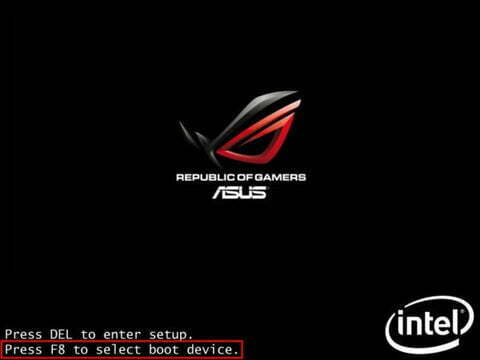
De asemenea, puteți forța BIOS-ul să pornească de pe USB. Apăsați tasta BIOS pentru a deschide setările BIOS. Din nou, acest lucru depinde de placa dvs. de bază. De obicei, este DEL, F1 sau F2. Apăsați tasta de mai multe ori odată ce PC-ul pornește pentru a deschide setările BIOS. Ar trebui să puteți vedea un meniu specific pentru a schimba setările de pornire. Acesta ar putea să arate asemănător cu acestea:
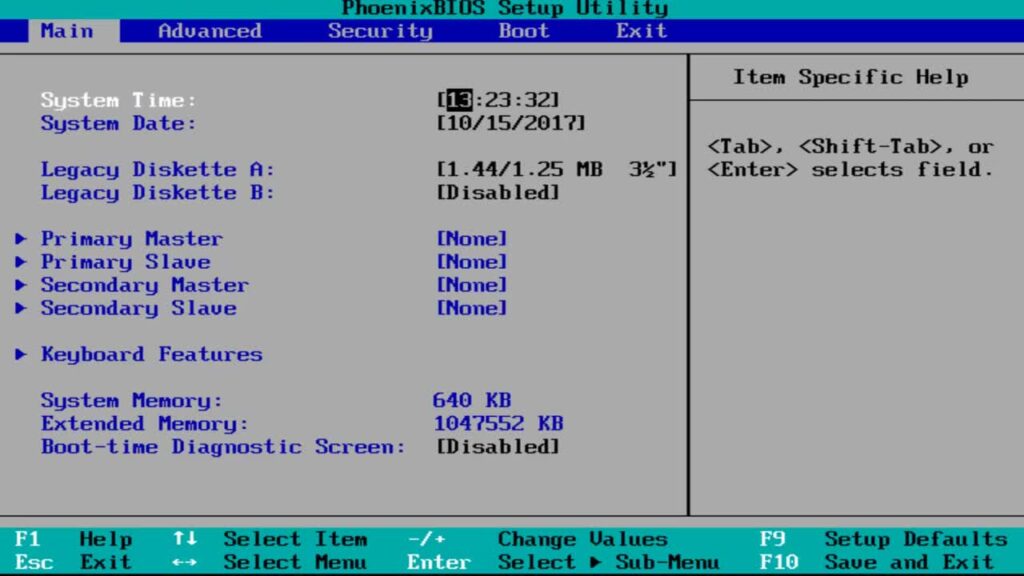
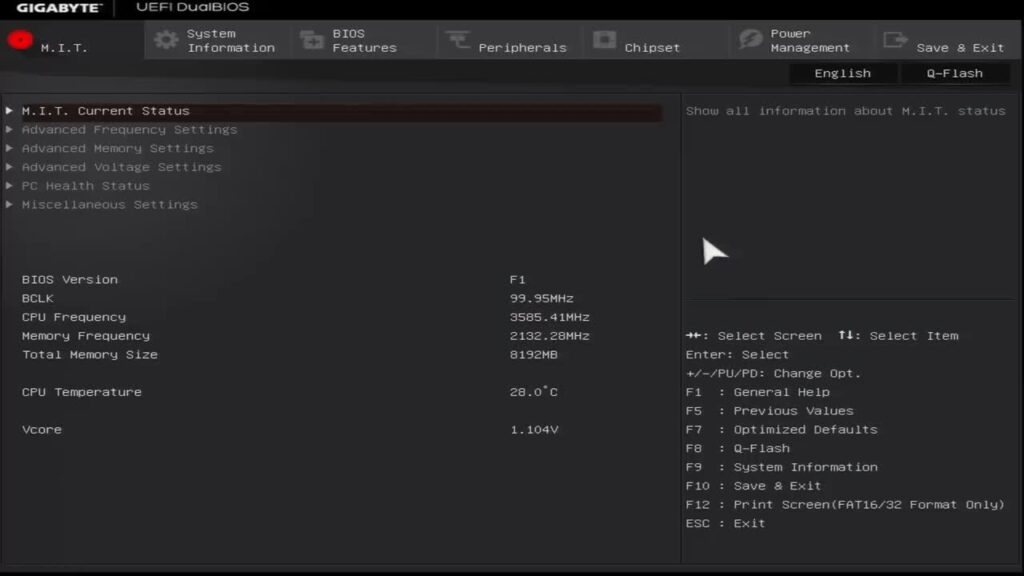
Modificați setarea astfel încât dispozitivul principal de pornire să fie dispozitivul de instalare USB. Acesta ar trebui să aibă cea mai mare prioritate de pornire (să fie primul în listă). Acest lucru va forța placa de bază să pornească de pe dispozitivul USB și să ruleze instalarea Windows.
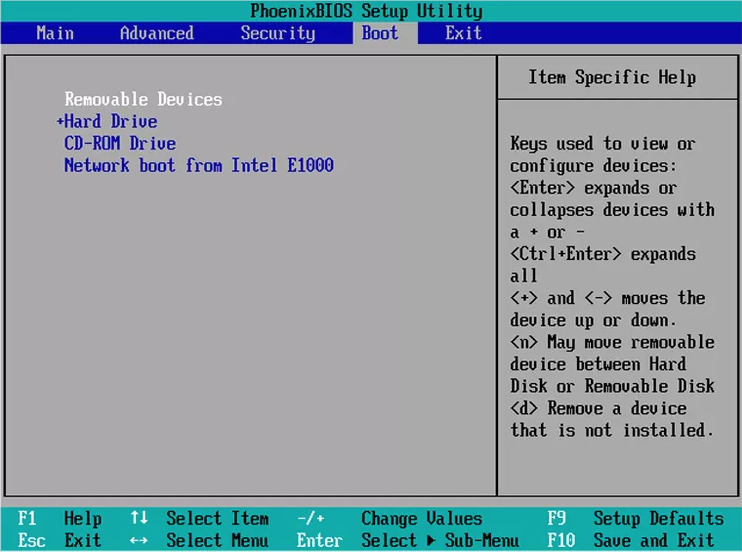
Salvați setările și ieșiți. După ce calculatorul repornește, acesta ar trebui să pornească de pe USB și să ruleze programul de instalare Windows.





